Google Earth
Enfin ça y est. Google a repris Keyhole en main et nous a sorti un logiciel très sympa pour contempler la terre depuis le ciel : Google Earth. Petit tour d’horizon de ce logiciel et de la terre.
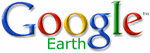
Il y a quelque temps maintenant Google a racheté Keyhole, et a ainsi pu nous sortir Google Maps (très populaire ces derniers temps) et Google Earth.
Keyhole avant d’exister sous le nom de Google Earth était malheureusement payant. J’avais quand même pu voir ce qu’il donnait grâce à une période d’essai. J’avais été bluffé par la qualité des images (rien à voir avec World Wind, qui n’existait d’ailleurs même pas, si je me souviens bien, lorsque j’avais essayé Keyhole). J’avais été bien dégouté à la fin de la période d’essai de ne plus pouvoir faire mumuse en me baladant au dessus de Tokyo pour reconnaître certains quartiers… Je me voyais pas du tout payer pour un service que je n’utiliserai que très occasionnellement.
J’ai donc été bien content de voir que Google avait décidé en passant à la version 3 de ce logiciel de le rendre gratuit. Il reste quand même payant pour des utilisations professionnels. Le logiciel de Google n’ai pas énormement bridé. Les fonctionnalités que l’on ne trouve pas dans la version gratuite n’ont vraiment aucune utilité pour quelqu’un qui veut juste faire mumuse en voyant les merveilles de la terre et sa petite maison.
Le point fort de Google Earth, et qui malheureusement ne va pas nous servir à nous francophones, c’est qu’il peut être utilisé comme annuaire sur les Etats Unis. Pour nous, aucune utilité de savoir où on peut trouver un magasin pour louer des films… On peut toujours se consoler en regardant les grandes villes américaines avec des batiments en 3D.
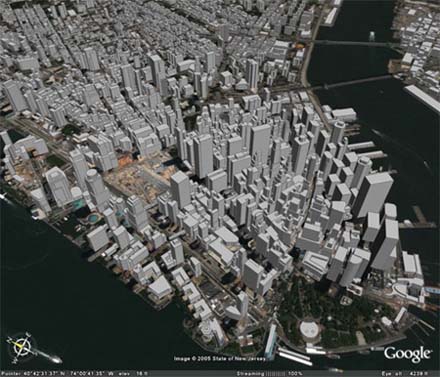
La pointe de Manhattan avec les batiment en 3D sous Google Earth. Plutôt Impressionant non?
Pour avoir les batiments en 3D, pensez à cocher Buildings à gauche de la partie qui sert à se diriger (où vous pouvez incliner la camera, pivoter, zoomer, et vous déplacez). Je vous conseille aussi de cocher Terrain, ce qui donnera du relief au terrain selon son altitude. Très apréciable lorsque vous observez des zones montagneuses.
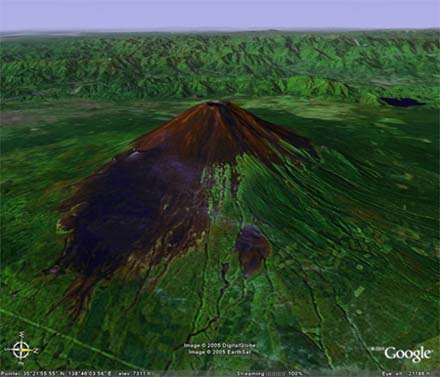
Le Fuji yama et ses environs ont tout de suite meilleur allure avec du relief.

La sortie de la gare de Shibuya (Tokyo, Japon)
Je ne résiste pas à l’envie de vous montrer la sortie de la gare de Shibuya, connu par tous. Mais si il s’agit du fameux croisement avec trois écrans géants que l’on aime bien nous montrer à la télé dès que l’on nous parle de Tokyo et visible dans une scène de Lost in Translation ;) . Le zoom est quand même épatant, on distingue très bien les véhicules et on devine facilement les gens.
Vous pouvez aussi vous amusez avec Google Earth en faisant un petit tour rapide de différents lieux de la Terre. Comme exemple, sélectionnez Sightseeing dans Places et cochez le. Appuyez ensuite sur le bouton lecture en bas de Places. La première fois, votre petit tour d’horizon ne sera sûrement pas génial, car aucune information n’aura été téléchargée mais une fois que ce sera bon, cela peut se révéler très sympa. Surtout lorsque l’on sait que vous pouvez vous amusez à faire vos petits tours sur mesure.
Pour cela cliquez sur la punaise se trouvant dans la partie basse, vous creez des dossiers (pour regrouper vos tours par thème par exemple), et surtout des Placemarks, qui indiqueront la position où il faut aller. Je vous conseille de faire mumuse avec les options avancés (aussi bien des dossiers que des placemarks). Parce que un ça aide à comprendre comment ça marche et deux vous aurez à la fin quelque chose correspondant plus à vos attentes.
Toujours avec la punaise, vous pouvez rajouter une image sur la surface du globe avec Image Overlay. Je ne vois pas trop l’utilité pour nous qui ne bossons pas dans le batiment. A part peut être pour superposer une carte sur un pays. En jouant sur la transparence de l’image dans les options avancées. Cela peut être un bon moyen de se repérer plus facilement.
Autre outil qui peut se révéler utile, dans Tools > Measure, vous pouvez, soit mesurer une distance, ou bien un chemin, en cliquant sur l’onglet Path.
Et puis lorsque vous aurez bien fait jouer en plaçant des repères un peu partout, vous pourrez les envoyer à vos amis en utilisant l’icone courrier en bas à droite (après les avoir sélectionner dans Places). Vous pouvez choisir si vous voulez l’envoyer avec votre compte Gmail ou bien avec votre logiciel de messagerie. Si vous choisissez le comtpe Gmail, Google Earth ne vous ouvrira pas votre navigateur, tout se fera dans le logiciel (c’est appréciable :) ).
Bref Voila un très très bon logiciel, sur lequel je ne suis pas prêt de m’ennuyer. :)
0 commentaire pour “Google Earth”